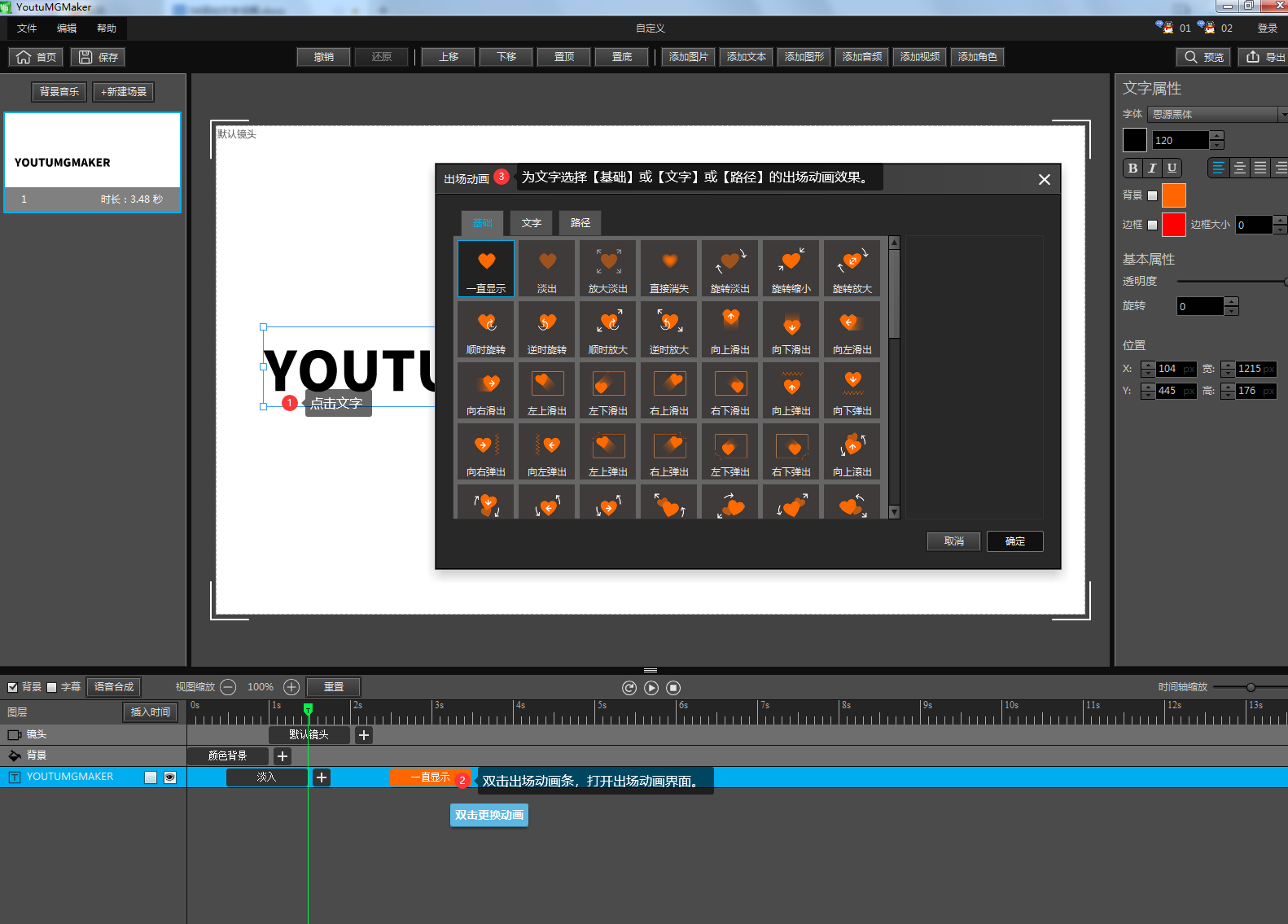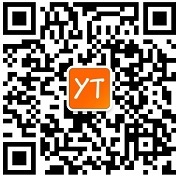01添加入场动画
有图MG提供丰富的入场动画,操作简单,为您的图片、文字、图形等在入场时添加动画效果。
入场动画有【基础】和【路径】两种选择,操作如下:
一、基础
点击选中想操作的对象,在时间轴区域找到对应的【入场动画条】(第一个)并双击,进入入场动画界面,选择【基础】即可添加。
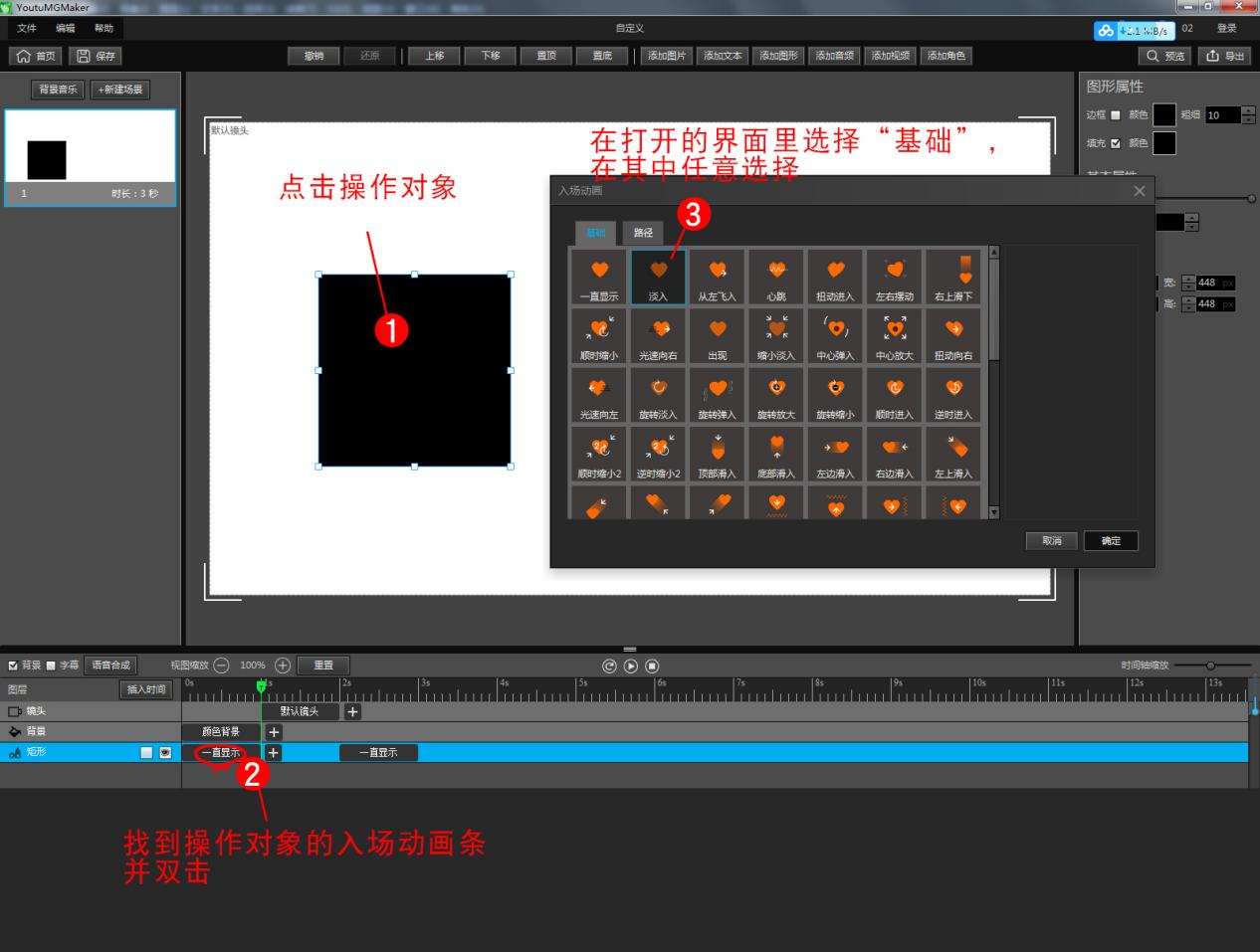
二、路径
点击【入场动画条】 – 点击【路径】 – 点击【编辑路径】 – 进行直线路径或曲线路径的编辑,箭头方向就是运动方向。
注意:入场动画中的路径动画只能创建一个节点。

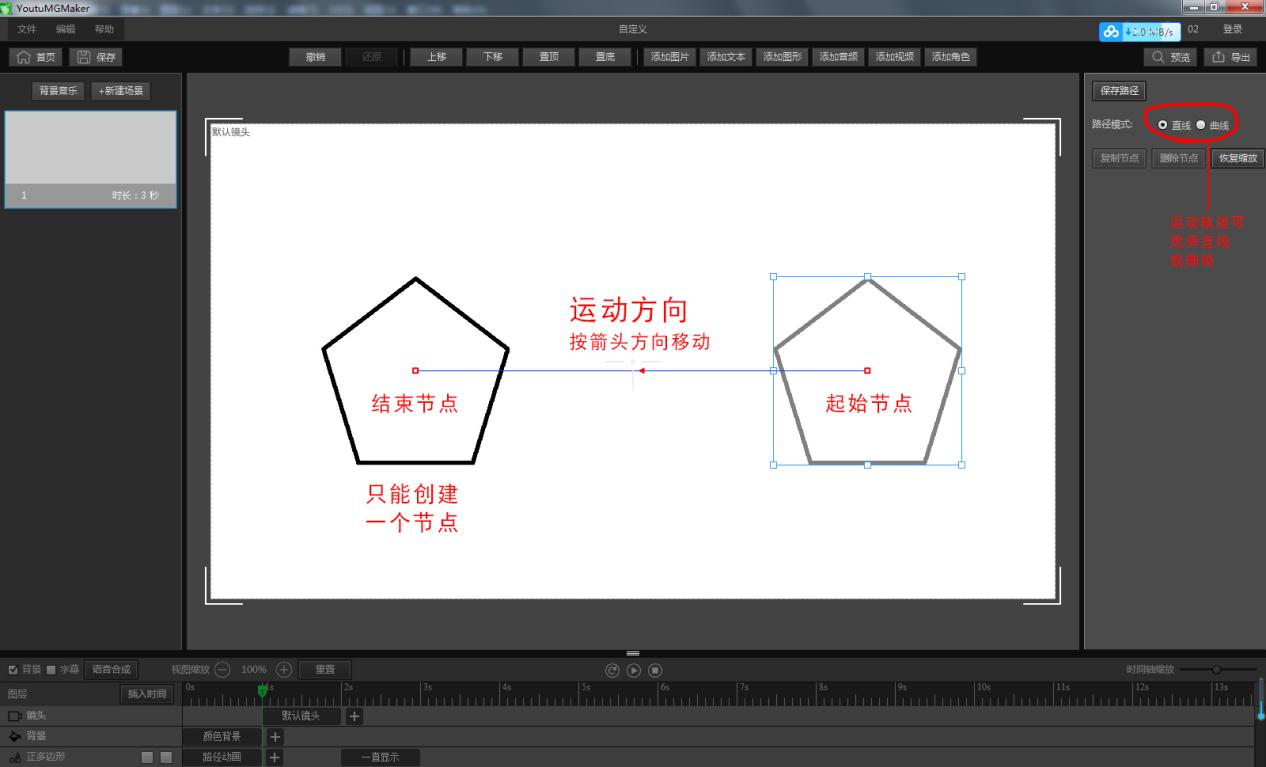
02添加中间动画
为了突出强调效果或想使动画效果更生动传神,可以给操作对象添加中间动画,具体操作步骤如下:
一、基础
1. 选中点击操作对象,在时间轴中找到相应【入场动画条】后的【+】。
2. 双击【+】按钮,进入中间动画添加界面,内有【基础】和【路径】两种选择。
直接点击【基础】。
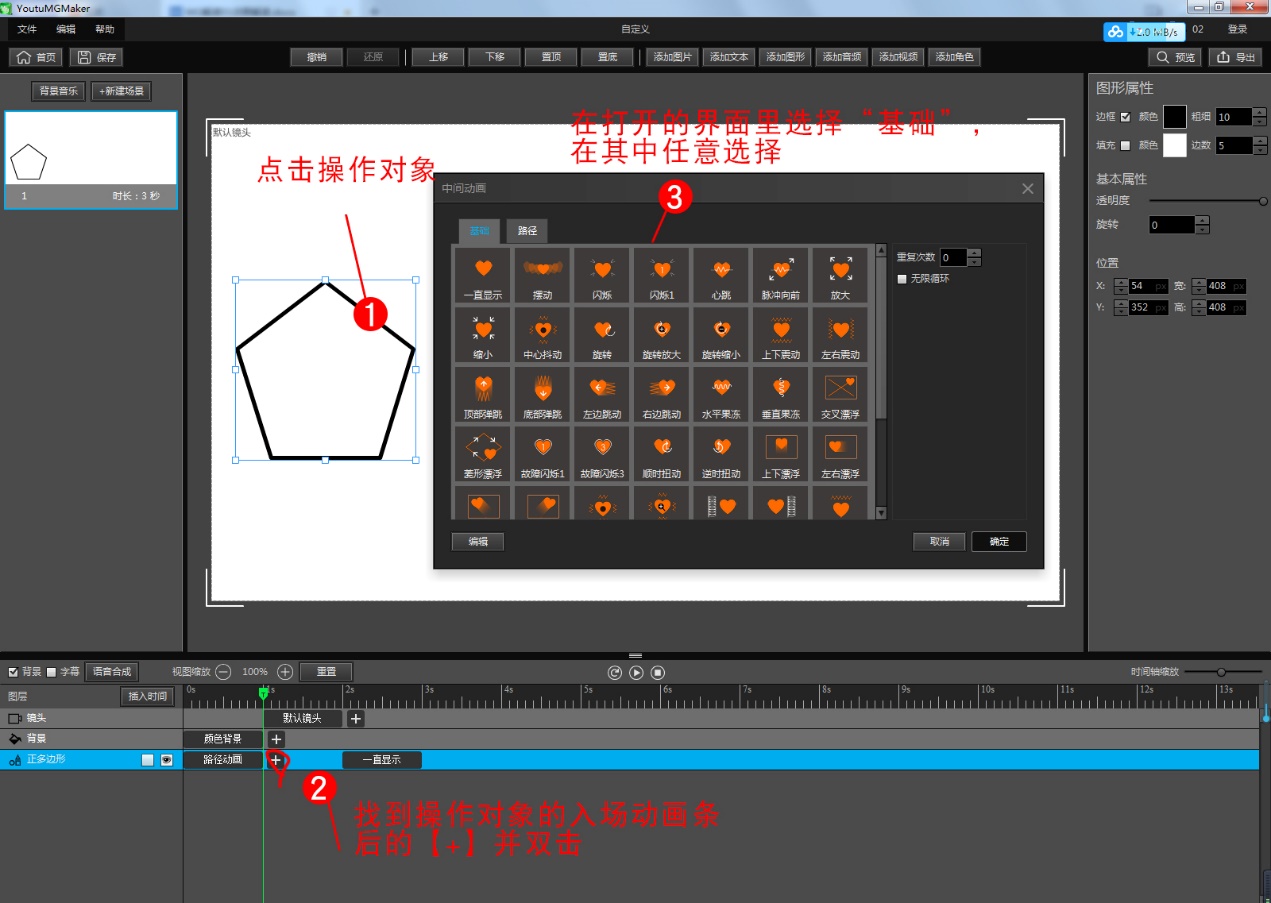
注意: 中间动画不同于入场动画与出场动画, 有图MG支持为同一操作对象添加多个中间动画
二.路径
1. 选中点击操作对象,在时间轴中找到相应的【入场动画条】后的【+】。
2. 双击【+】按钮,进入中间动画添加界面,内有【基础】和【路径】两种选择。
直接点击【路径】。
3. 在【路径】界面中点击【编辑路径】 – 进行直线路径或曲线路径的编辑,箭头方向就是运动方向。
注意: 不同于入场动画与出场动画, 中间动画在路径绘制时可添加多个节点。
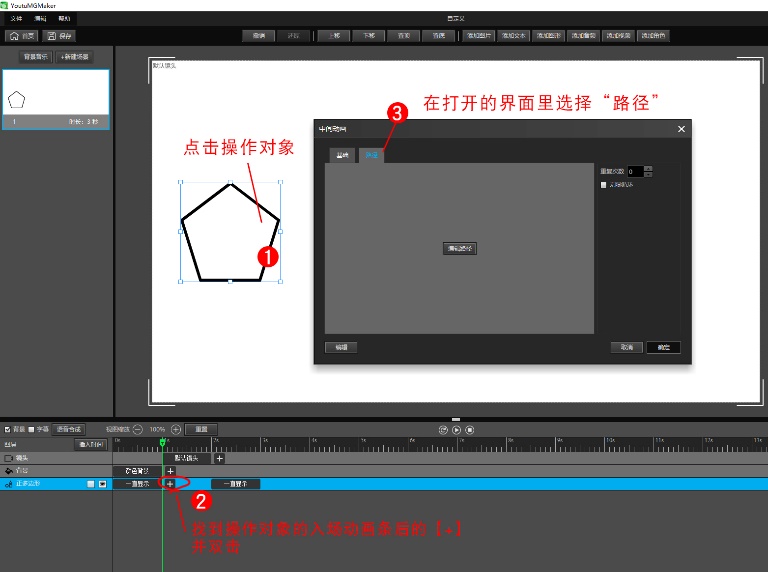
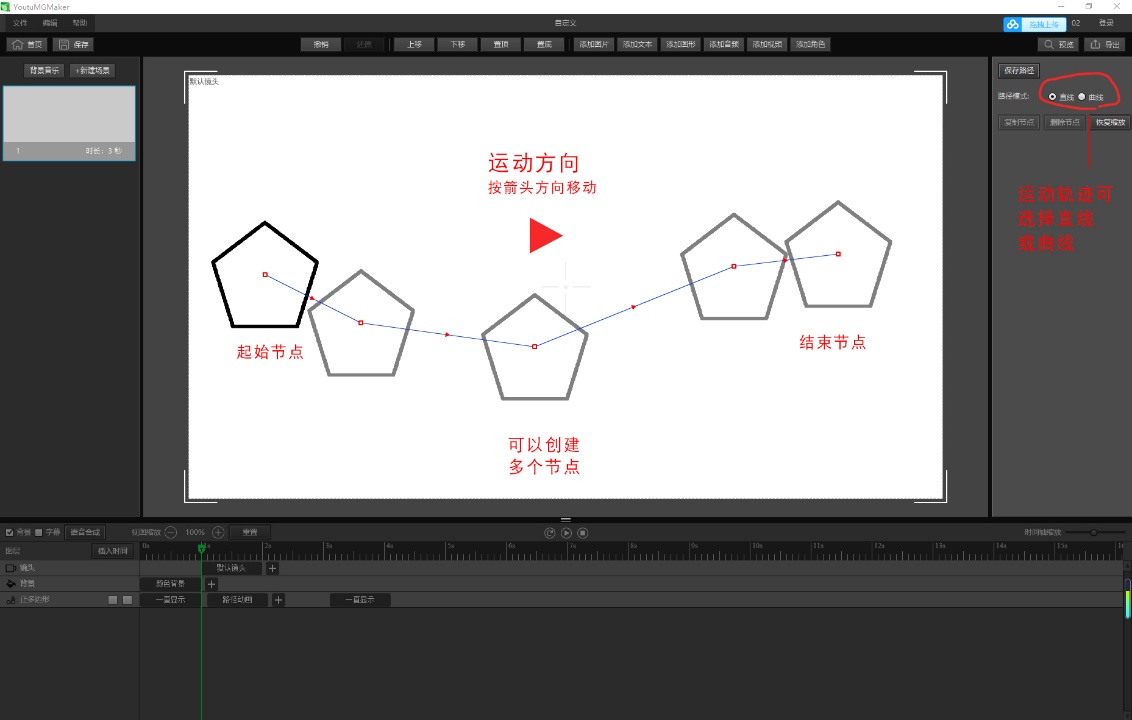
03添加出场动画
添加出场动画,能让您的动画出场更加酷炫有趣。
一、基础
1. 选中点击操作对象,在时间轴中找到相应【出场动画条】,并双击。
2.进入出场动画添加界面,内有【基础】和【路径】两种选择。
直接点击【基础】。

二.路径
1. 选中点击操作对象,在时间轴中找到相应【出场动画条】,并双击。
2. 进入出场动画添加界面,内有【基础】和【路径】两种选择。
直接点击【路径】。
3. 在【路径】界面中点击【编辑路径】 – 进行直线路径或曲线路径的编辑,箭头方向就是运动方向。
注意:出场动画中的路径动画只能创建一个节点。
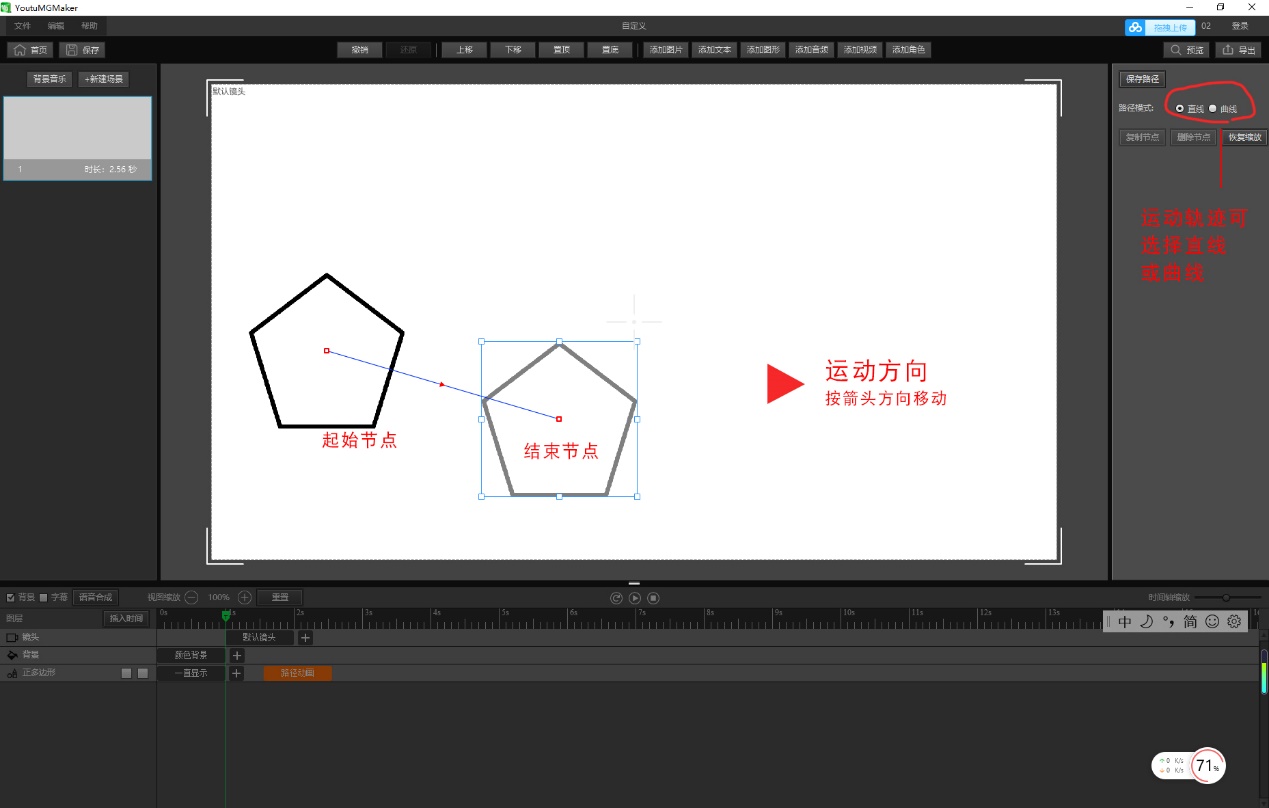
04添加文字动画
文字作为比较特殊的元素,除了能设置图片等普通元素的基础动画之外,有图的文字动画还可以让一段文本的每一个文字逐字入场,或者逐字出场。
操作如下:
点击上方工具栏的【添加文本】 – 添加合适的文字或文字模板。
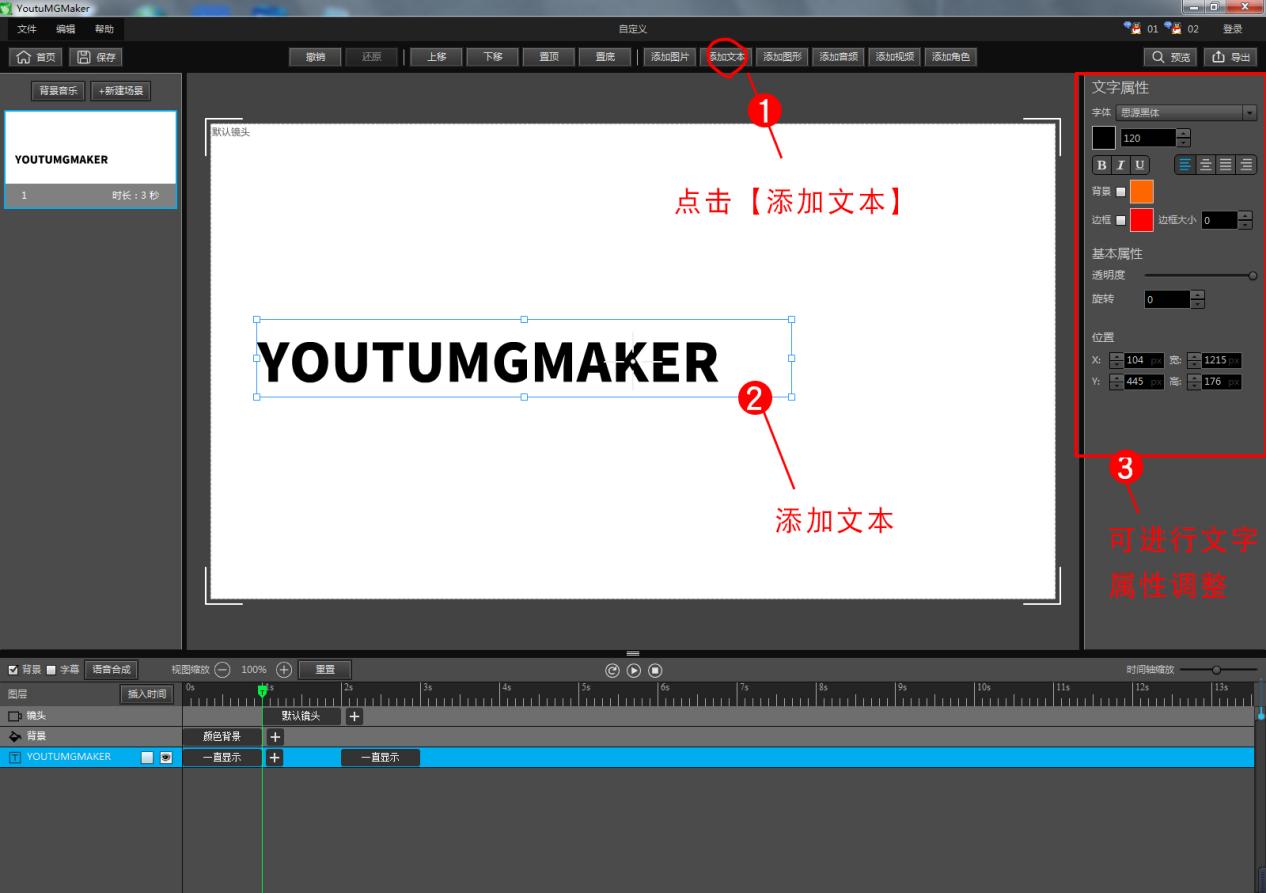
然后可对文字进行效果添加:
一、入场动画-基础
点击文字,在时间轴区域,找到并双击对应文字的入场动画条,选择【基础】, 选择一种合适的文字入场动画;
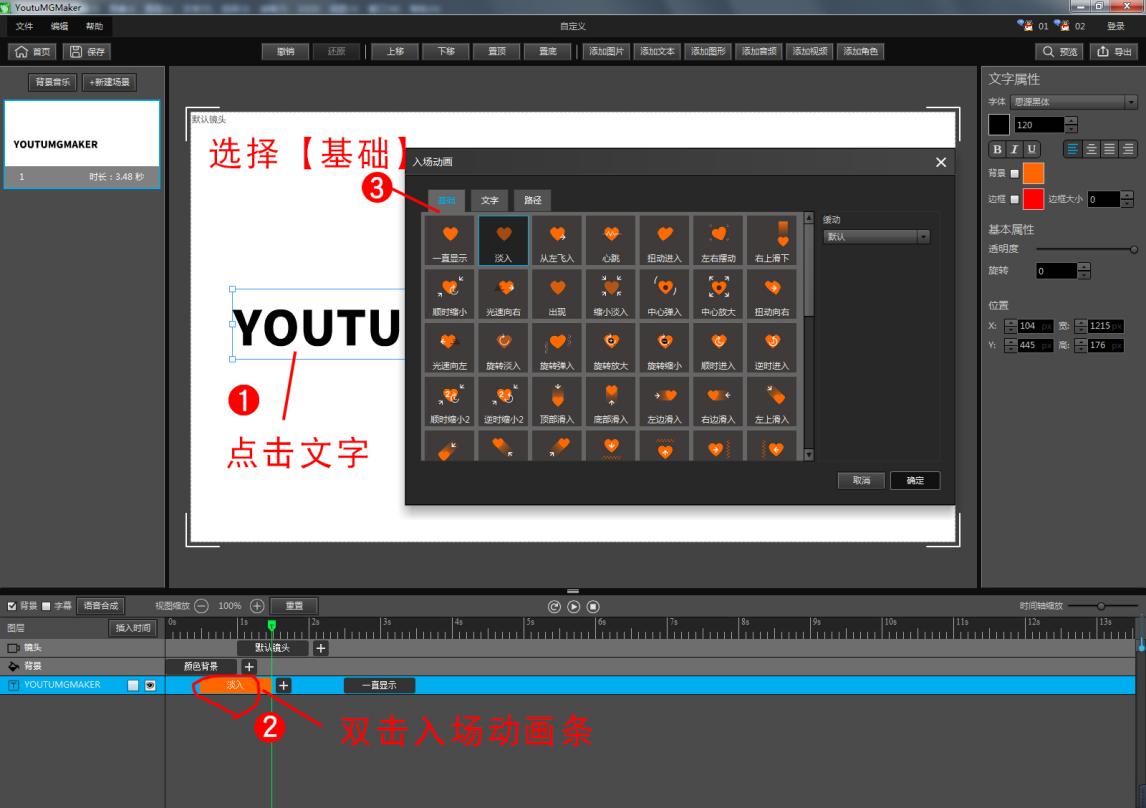
也可选择【文字】, 选择一种合适的文字入场动画;
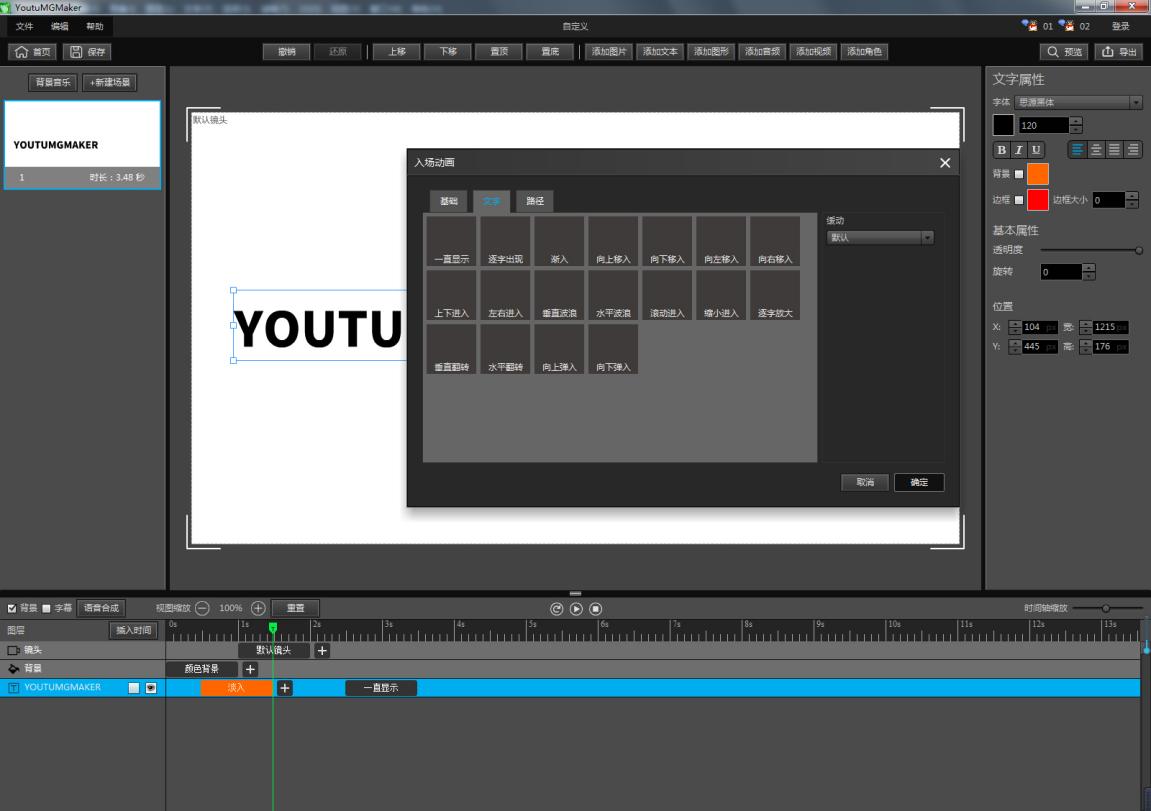
也可选择【路径】, 让文字沿路径运动;
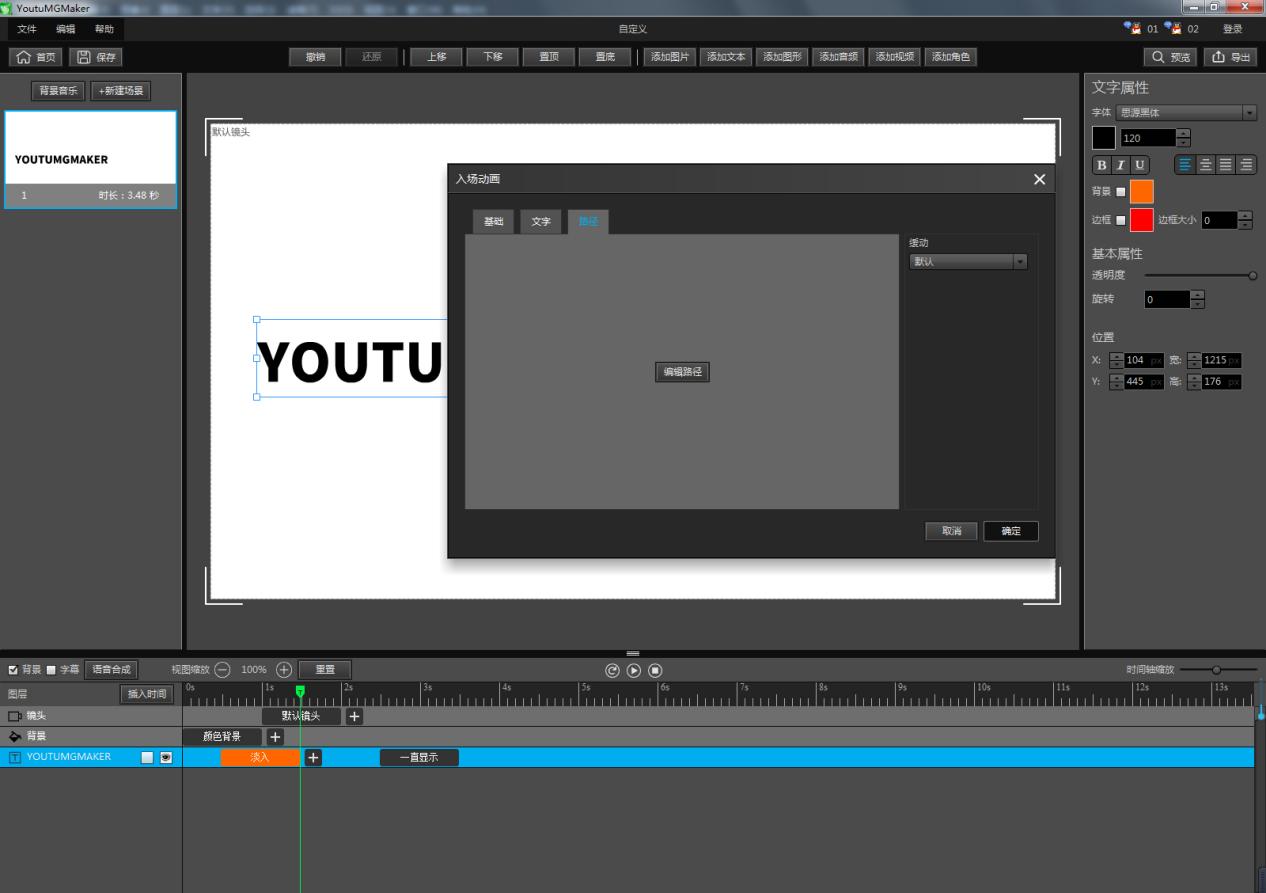
二、中间动画
点击文字,在时间轴区域找到并双击对应文字的入场动画条后的【+】,打开中间动画界面,选择【基础】或【文字】或【路径】, 选择一种合适的文字中间动画方式;
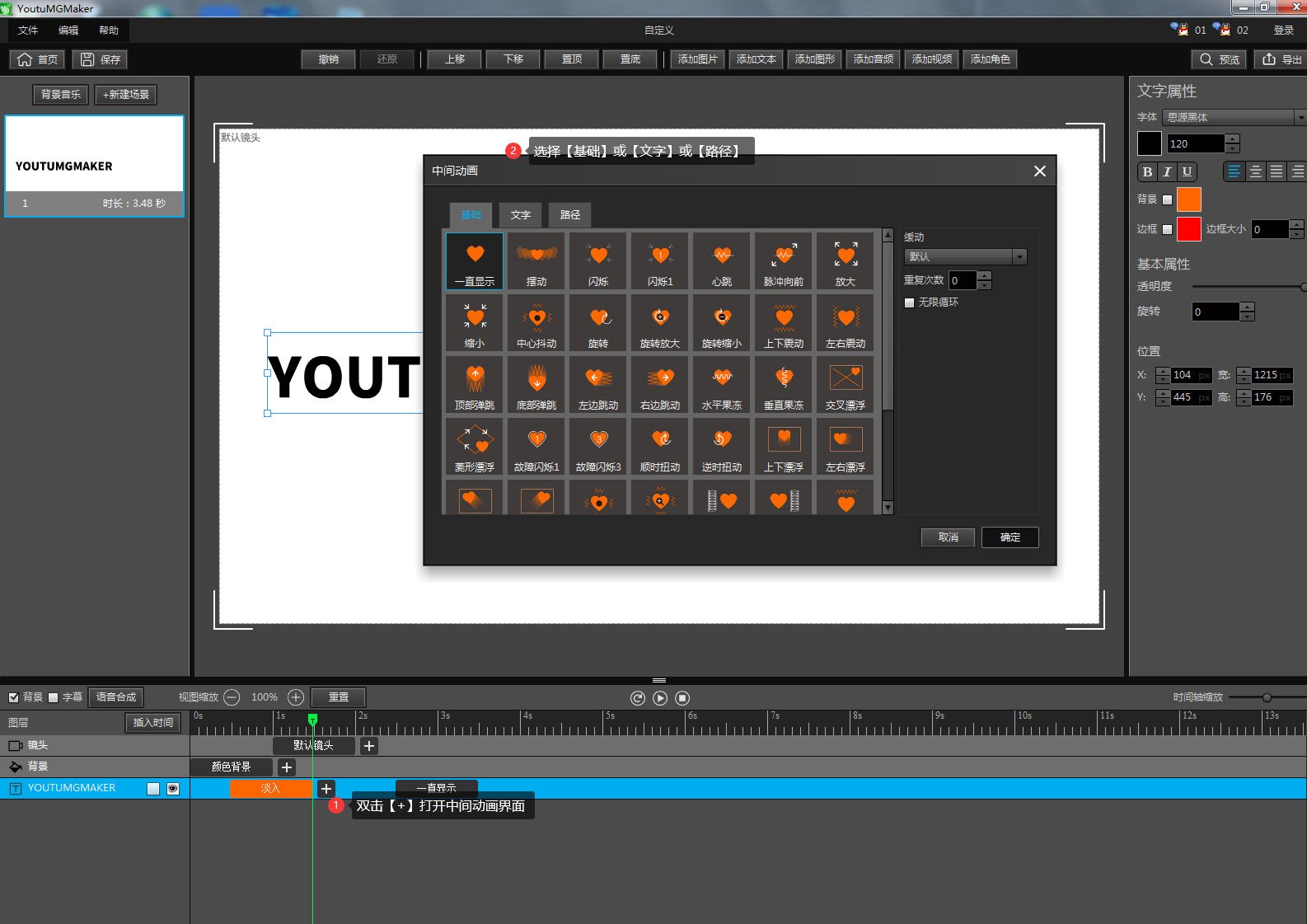
三、出场动画
点击文字的【出场动画条】,打开出场动画界面,任意选择【基础】或【文字】或【路径】, 选择一种合适的文字出场动画方式;